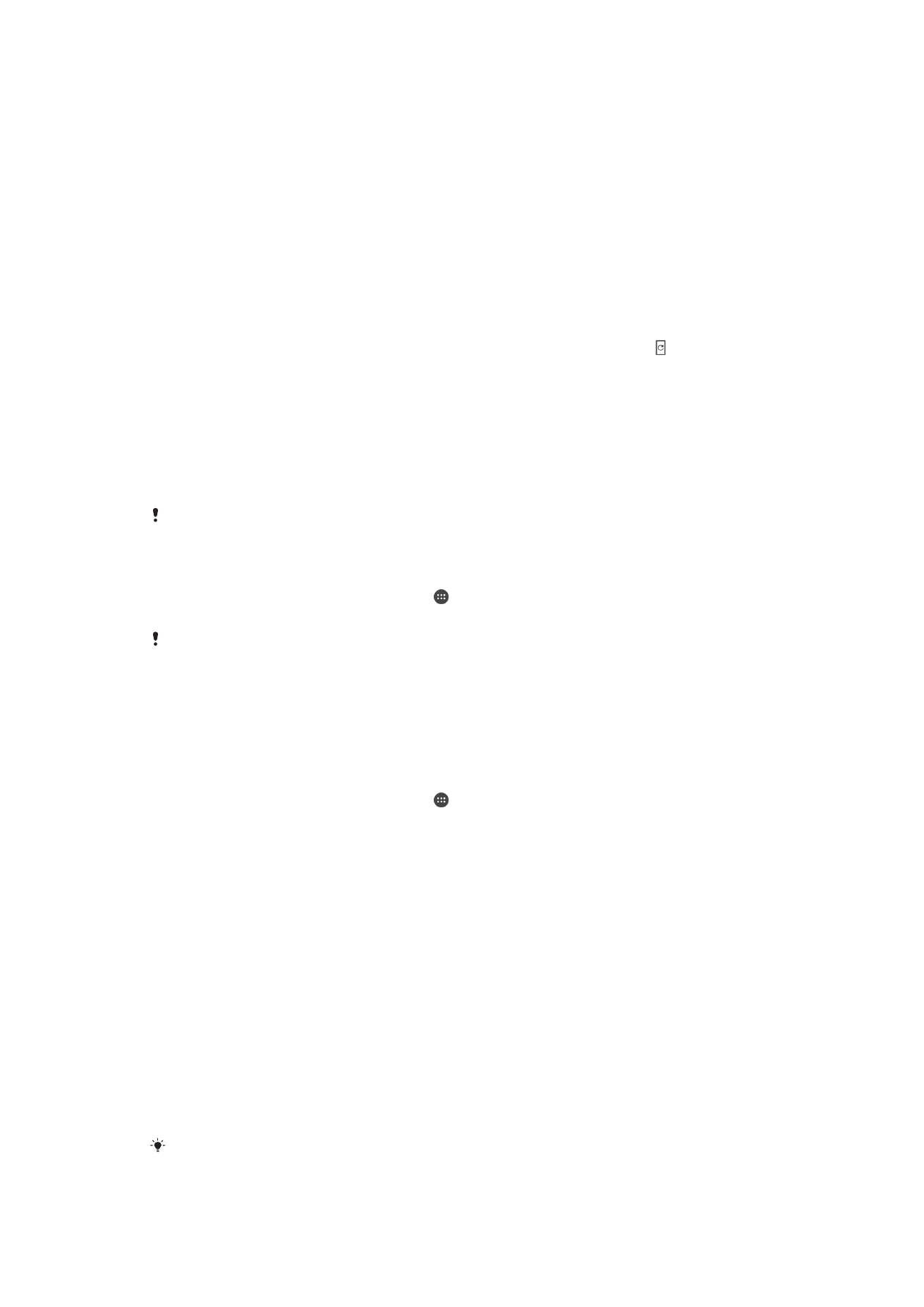
Posodabljanje naprave
Posodobite programsko opremo naprave, če želite omogočiti najnovejšo funkcionalnost,
pridobiti najnovejše izboljšave in popravke ter zagotoviti optimalno učinkovitost delovanja.
Ko je na voljo nova programska oprema, se v vrstici stanja prikaže ikona . Ali so na voljo
nove posodobitve, lahko preverite tudi ročno.
Posodobitev programske opreme v napravi najlažje prenesete brezžično. Toda nekatere
posodobitve niso na voljo za brezžični prenos. V takšnem primeru boste morali uporabiti
program Xperia™ Companion na računalniku ali računalniku Apple
®
Mac
®
za
posodobitev naprave.
Za dodatne informacije o posodobitvah programske opreme obiščite
www.sonymobile.com/update
.
Nezadostna preostala zmogljivost pomnilnika lahko prepreči posodobitve. Prepričajte se, da
imate zadostno zmogljivost pomnilnika preden poskusite posodobiti napravo.
Preverjanje za novo programsko opremo
1
Ko imate odprt Začetni zaslon, tapnite .
2
Poiščite in tapnite
Nastavitve > O telefonu > Programska posodobitev.
Če ni na voljo nove programske opreme, imate morda premalo prostora v pomnilniku vaše
naprave. Če ima vaša naprava Xperia™ ima na voljo manj kot 500 MB prostega notranjega
pomnilnika (pomnilnika naprave), ne boste prejemali informacij o novi programski opremi.
Naslednje obvestilo se pojavi v podoknu z obvestili in vas opozarja na pomanjkanje prostora v
pomnilniku: V pomnilniku zmanjkuje prostora. Nekatere sistemske funkcije morda ne bodo
delovale. če prejmete to obvestilo, morate sprostiti notranji pomnilnik (pomnilnik naprave),
preden lahko začnete dobivati informacije o novi programski opremi.
Prenos in namestitev posodobitve sistema
1
Ko imate odprt Začetni zaslon, tapnite .
2
Poiščite in tapnite
Nastavitve > O telefonu > Programska posodobitev.
3
Če so na voljo sistemske posodobitve, tapnite
Prenesi, da si jih prenesete na
napravo.
4
Ko se prenos zaključi, tapnite
Namesti in sledite navodilom na zaslonu, da
dokončate namestitev.
Prenos in namestitev posodobitve sistema iz podokna z obvestili
1
Če želite odpreti podokno z obvestili, povlecite vrstico stanja navzdol.
2
Premaknite se navzdol, izberite želeno posodobitev sistema, nato pa tapnite
Prenesi.
3
Ko je prenos končan, znova odprite podokno z obvestili, če je to zaprto, tapnite
Namesti in upoštevajte navodila na zaslonu za dokončanje namestitve.
Posodobitev naprave z računalnikom
Z računalnikom z delujočo internetno povezavo lahko prenesete in namestite
posodobitve programske opreme. Potrebujete kabel USB in računalnik ali računalnik
Apple
®
Mac
®
, ki ima nameščeno programsko opremo Xperia™.
Če na ustreznemu računalniku nimate nameščene programske opreme Xperia™ Companion,
svojo napravo povežite z računalnikom s kablom USB in sledite navodilom za namestitev na
zaslonu.
127
To je internetna različica te publikacije. © Tiskajte samo za zasebno uporabo.
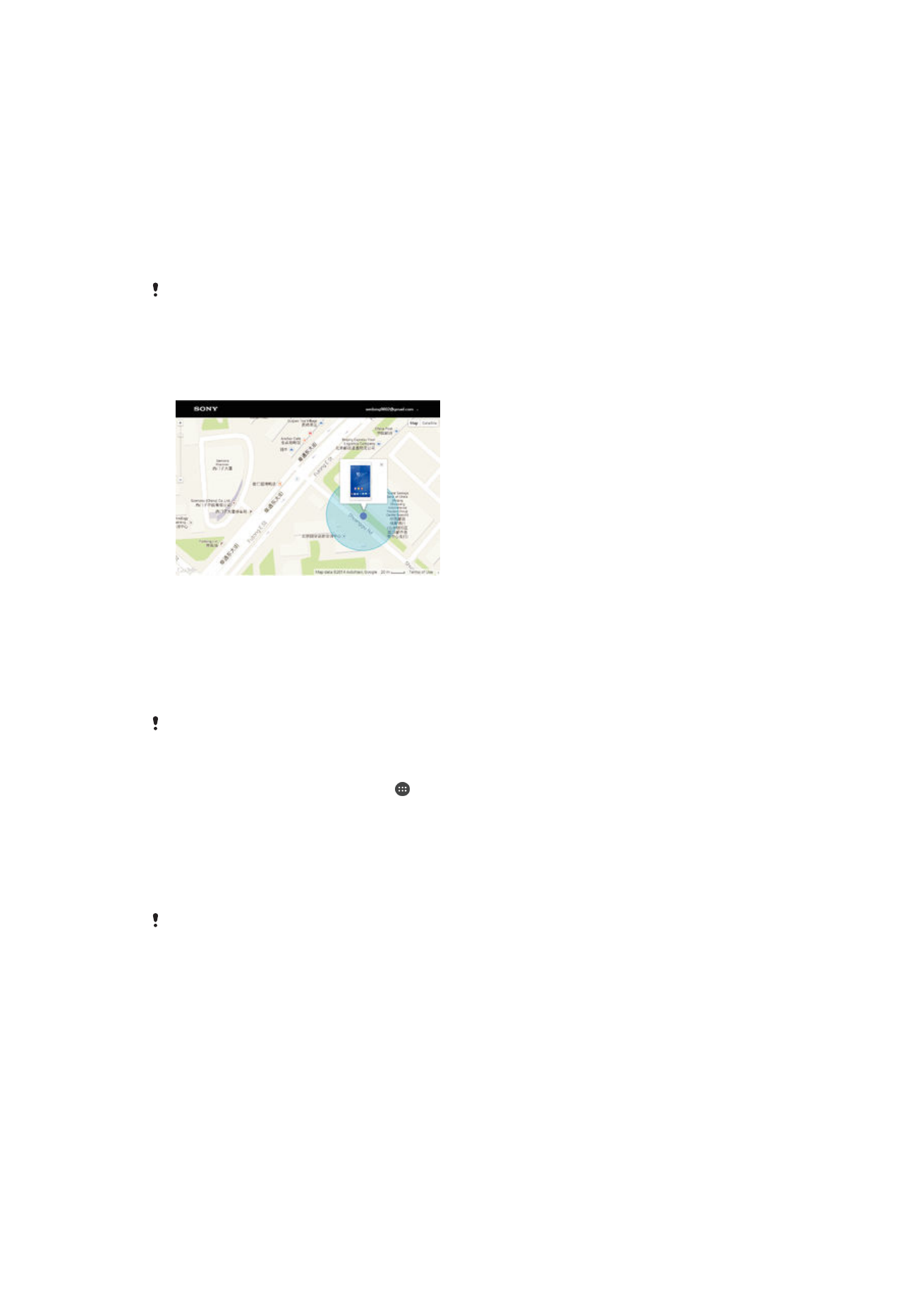
Posodobitev naprave z računalnikom
1
Prepričajte se, da je programska oprema Xperia™ Companion nameščena na
vašem računalniku ali računalniku Apple
®
Mac
®
.
2
Napravo povežete z računalnikom tako, da uporabite kabel USB.
3
Računalnik: Zaženite programsko opremo Xperia™ Companion. Čez nekaj
trenutkov program Xperia™ Companion zazna vašo napravo in poišče novo
programsko opremo.
4
Računalnik: Če je zaznana nova posodobitev programske opreme, je prikazano
pojavno okno. Če želite nadaljevati s pomembnimi posodobitvami programske
opreme, sledite zaslonskim navodilom.
Ko je povezava med napravo in računalnikom vzpostavljena prek kabla USB, vas sistem
pozove, da namestite programsko opremo ali jo prekinete, razen če niste že prej izbrali
Ne
pokaži več.